IntelliJ IDEA,是java编程语言开发的集成环境。IntelliJ在业界被公认为最好的java开发工具,尤其在智能代码助手、代码自动提示、重构、JavaEE支持、各类版本工具(git、svn等)、JUnit、CVS整合、代码分析、 创新的GUI设计等方面的功能可以说是超常的。
在前文中,给大家介绍了IntelliJ IDEA的概述,本文带来用户界面的相关讲解。
1、用户界面
在 IntelliJ IDEA 中打开项目时,默认用户界面如下所示:
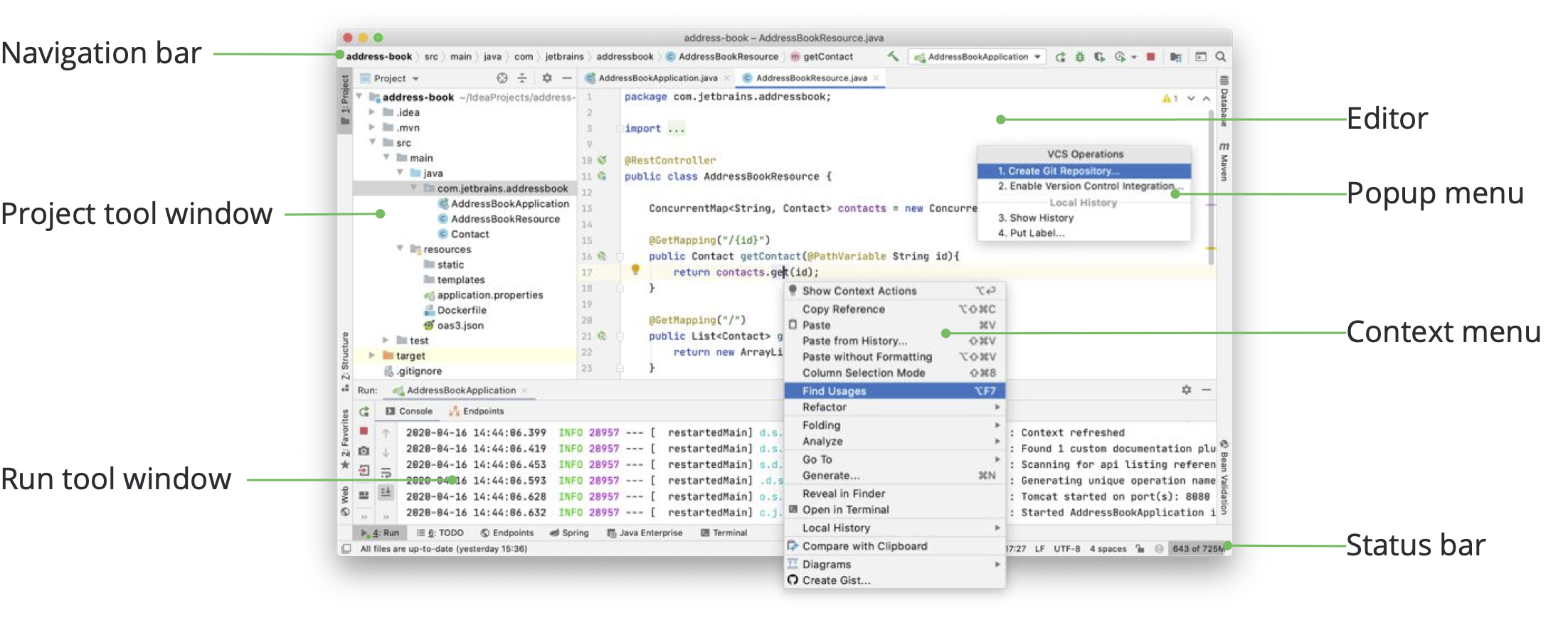
根据插件集、IntelliJ IDEA 版本和配置设置,您的 IDE 的外观和行为可能会有所不同。
2、Editor :编辑
焦点:Escape
使用 编辑器阅读、编写和探索您的源代码。
3、Navigation bar:导航栏
焦点:Alt+Home
显示/隐藏:查看/外观/导航栏
顶部的导航栏是项目视图的快速替代方案,您可以在其中导航项目的结构并打开文件进行编辑。
4、Status bar:状态栏
显示/隐藏:查看/外观/状态栏
当您将鼠标指针悬停在主窗口底部时,状态栏的左侧会显示最新的事件消息和操作描述。单击状态栏中的消息以在“通知”工具窗口中将其打开。当您搜索问题的解决方案或需要将其添加到支持票证或 IntelliJ IDEA 问题跟踪器时,右键单击状态栏中的消息并选择复制以粘贴消息文本。
使用快速访问按钮显示工具窗口或在工具窗口隐藏工具窗口之间切换并隐藏工具窗口栏。
状态栏还显示后台任务的进度。您可以单击后台任务以显示后台任务管理器。
状态栏的右侧部分包含指示整个项目和 IDE 状态并提供对各种设置的访问的小部件。根据插件集和配置设置,小部件集可以更改。右键单击状态栏以选择要显示或隐藏的小部件。
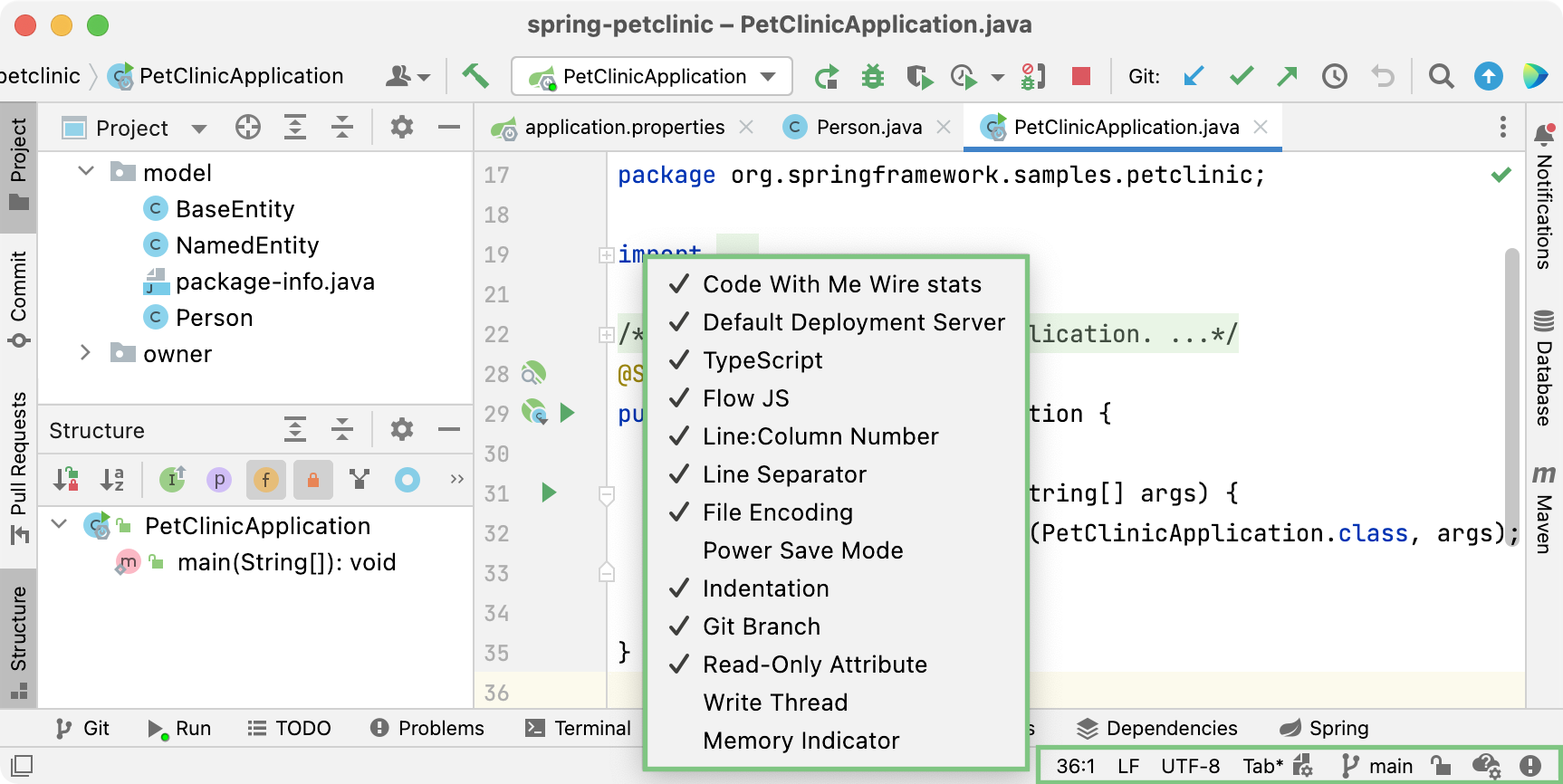
5、工具窗口
显示/隐藏:查看/工具窗口
工具窗口提供了补充编辑代码的功能。例如,项目工具窗口显示项目的结构,运行工具窗口显示应用程序运行时的输出。
默认情况下,工具窗口停靠在主窗口的侧面和底部。您可以根据需要对它们进行排列、取消停靠、调整大小、隐藏等等。右键单击工具窗口显示选项菜单按钮的标题或单击标题以查看其排列选项。
您可以分配快捷方式以快速访问您经常使用的工具窗口。其中一些默认情况下具有快捷方式。例如,要打开项目工具窗口,请按Alt+1,要打开终端工具窗口,请按Alt+F12。要从编辑器跳转到最后一个活动工具窗口,请按F12。
6、上下文菜单
您可以右键单击界面的各种元素以查看当前上下文中可用的操作。例如,右键单击项目工具窗口中的文件以查看与该文件相关的操作,或在编辑器中单击鼠标右键以查看适用于当前代码片段的操作。
大多数这些操作也可以从屏幕顶部的主菜单或主窗口中执行。带有快捷方式的操作会在操作名称旁边显示快捷方式。
7、弹出菜单
弹出菜单提供对与当前上下文相关的操作的快速访问。以下是一些有用的弹出菜单及其快捷方式:
Alt+Insert:打开Generate弹出窗口以根据上下文生成样板代码。
Ctrl+Alt+Shift+T:打开Refactor This弹出窗口,其中包含上下文可用的重构列表。
Alt+Insert:在项目工具窗口中打开新建弹出窗口,用于将新文件和目录添加到项目中。
Alt+:打开VCS 操作弹出窗口,其中包含适用于您的版本控制系统的上下文可用操作。
您可以使用常用操作的快速列表创建自定义弹出菜单。
8、主窗口
主窗口允许您使用单个 IntelliJ IDEA 项目。您可以在多个窗口中打开多个项目。默认情况下,窗口标题显示项目名称和当前打开文件的名称。如果有多个模块,它也会显示相关模块的名称。
要显示项目和当前文件的完整路径,请在外观和行为上选择始终在窗口标题中显示完整路径。快捷键:Ctrl+Alt+S




 本文详细介绍了IntelliJ IDEA 2022.2版本的用户界面,包括编辑器、导航栏、状态栏、工具窗口等功能组件,并解释了各部分的作用及如何通过快捷键进行操作。
本文详细介绍了IntelliJ IDEA 2022.2版本的用户界面,包括编辑器、导航栏、状态栏、工具窗口等功能组件,并解释了各部分的作用及如何通过快捷键进行操作。
















 1443
1443

 被折叠的 条评论
为什么被折叠?
被折叠的 条评论
为什么被折叠?








